Hur man får gratis filmuthyrning och andra belöningar från din Chromecast eller Google Home

Google har gjort ett bra jobb och gör ett namn för sig själv i hårdvaruspelet och jag pratar inte om Pixel-telefonerna här-jag pratar om Chromecast och Google Home. Båda enheterna är användbara, prisvärda och bland de bästa på vad de gör.
Som om det inte var tillräckligt, kan du också få gratis schwag från Google bara genom att äga en (eller flera) av dessa produkter. Här kan du hitta gratis filmuthyrning och andra söta erbjudanden bara för att äga en Chromecast, Android TV eller Google Home.
Google roterar olika uppsättningar erbjudanden från tid till annan, så om du har en Chromecast eller Home, är det värt att kontrollera varje gång i taget. Ibland är de inte särskilt speciella, som en rabatt på Hulu för nya abonnenter (som du säkert kan komma någon annanstans). Det finns dock några pärlor, som tillfällig ledig filmuthyrning eller rabatter på smarthome-produkter. För att få reda på vilka erbjudanden som finns tillgängliga för dig vid varje tillfälle, behöver du Googles startsida för Android eller iOS.
För att hitta dina erbjudanden, kontrollera först att telefonen är ansluten till Wi-Fi och att någon Chromecast eller hem enheter du har är på och ansluten till samma nätverk som din telefon. Öppna sedan Googles startsida och tryck på menyknappen i det övre vänstra hörnet.
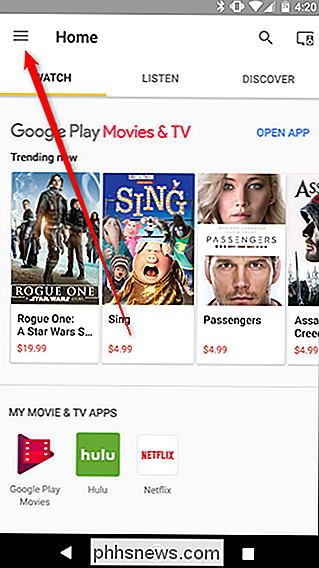
På bildrutan väljer du "Erbjudanden".
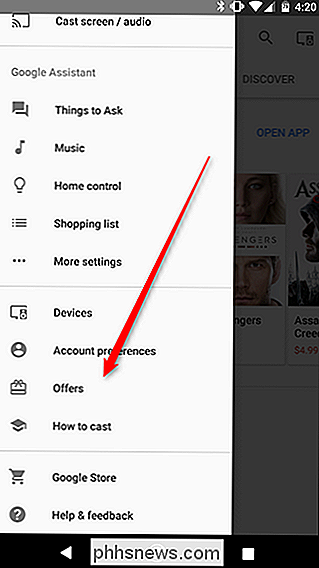
Appen kommer att skanna ditt nätverk kort för alla tillämpliga enheter och se om du har några erbjudanden tillgängliga. Olika enheter kan ha olika erbjudanden, så om du har en Chromecast, en SHIELD-tv, ett Google-hem eller något annat som använder Google Cast, se till att de är alla anslutna för att se dina erbjudanden.
Du kan ha erbjudanden för enkla saker som en gratis månad med YouTube Red eller Google Play Music, vilka båda är ganska vanliga. Men till exempel här har jag ett erbjudande för 20% rabatt på en TP-Link Smart Bulb. I det förflutna har jag också haft saker som djupa rabatter för Google Home Mini.
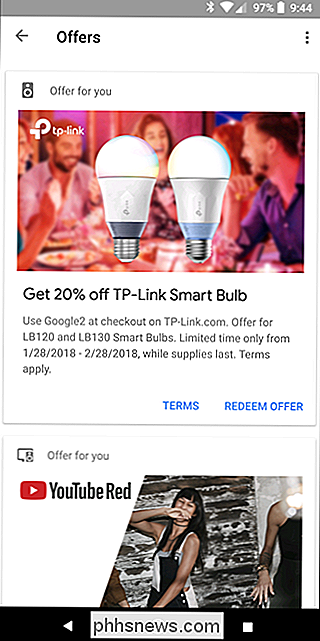
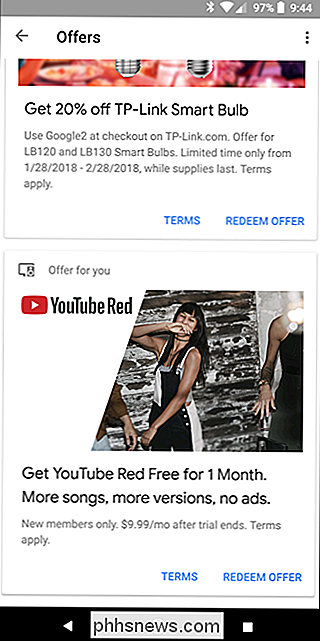
Google och dess partners cyklar ut nya freebies varje månad eller så. Vissa erbjudanden kommer med villkor, så du kanske inte kan använda alla, men det är fortfarande värt att checka in varje gång i taget. Gratis (eller till och med rabatterade) saker är inget att nysa på.

Så här synkroniserar du din webbläsare Bokmärken, tillägg och andra data mellan datorer
Fler och fler är dina interaktioner med datorer beroende av din webbläsare och webben som helhet. Så det är oerhört praktiskt att få din webbläsars historia och inställningar följa dig runt till andra datorer. De olika tillverkarna av dina favoritbläsare känner till det här, och alla (med ett förutsägbart undantag) har inbyggda verktyg för att hjälpa din webbupplevelse att vara konsekvent.

Vad är den här processen och varför går den på min Mac?
Om du spenderar någon tid alls genom Activity Monitor, vet du att massor av processer körs på alla MacOS-system. Men vad gör de? Är det säkert att tvinga dem att sluta? Vi har några svar för dig. Som en del av en pågående serie tittar vi närmare på de processer som skapas av macOS, vanliga tredjepartsprogram och hårdvara drivrutiner.



